Solījums 1: Attēla analīze
- Mati uz kreisās puses (mūsu skatā) izskatās slikti, tāpēc tos aizstāšu ar jauniem.
- Virsdrēbeņi ir mazliet nekārtīgi, tāpēc tos veidošu un krāsošu formā.
- Sievietes vietās es tos padarīšu nedaudz slaidākus un daļēji veidosim visu ķermeni.
- Bikštura krokas man nepatīk, tāpēc tos arī nedaudz labošu un krāsošu.
- Pēdu nagu krāsa izskatās uzbāzīga, tāpēc tos ir nepieciešams nokrāsot neitrāli.
- Kreisais ausis (mūsu skatā) dabūs to pašu formu kā kreisais.
- Ādas retušēšana
- Tracējošie zibens plankumi jānoņem
- Visas tases malas ir jāuzkrāsojumu

Solījums 2: Matu ievietošana
Mati pa labi tiks izvēlēti ar Lasu rīku un pārvietoti pāri ar Slēgt kopiju>Esošā slānī>Brīvi pārveidot>Horizontāli atspoguļot. Šo slāni es saukšu "Mati pa kreisi" un samazināšu caurspīdīgumu tā, lai apakšējais slānis būtu redzams. Tas man palīdzēs pareizi pielāgot slāni ar matiem. Ja esmu apmierināts ar rezultātu, atkal iestatīšu caurspīdīgumu uz 100% un izveidosi melnu masku, nospiežot Alt tausti. Maskē es uzklāšu baltos matus. Lai matu pārejas būtu gludas, izmantošu suku ar mīkstu malu, un, kad tie saskaras ar ķermeni, izmantošu cietu suku.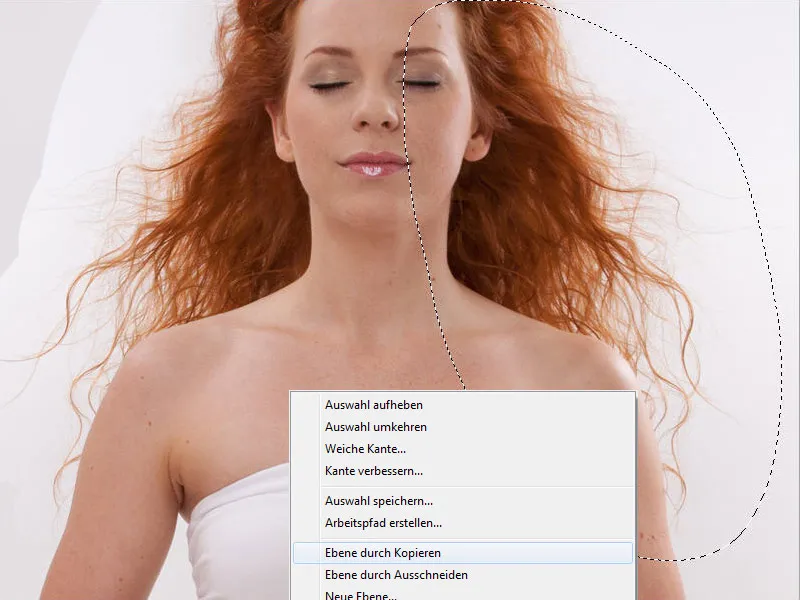
Solījums 3: Ausi pielāgot
To pašu darīsim ar ausi; darbības ir tieši tādas pašas kā ar matiem. Tas lieliski piestāvēja, bet tagad izskatās izgriezts. Vieta ir gaišāka un kontrastējošāka nekā tai vajadzētu būt.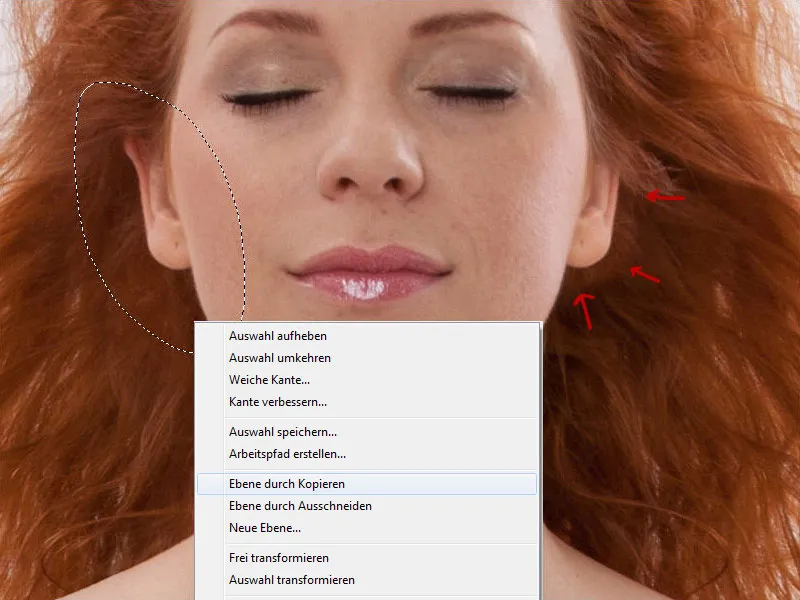
Es atveru Gradācijas krivis un izveidoju Griezšanas masku, lai izmaiņas tiktu piemērotas tikai slānī ar ausi. Gradācijas krivīs samazinu vidējos toņus, saskaņo krivu centrā un vilku uz leju. Pēc tam dodos uz Krāsas/Tonācijas un nedaudz samazinu Tonāciju līdz -9.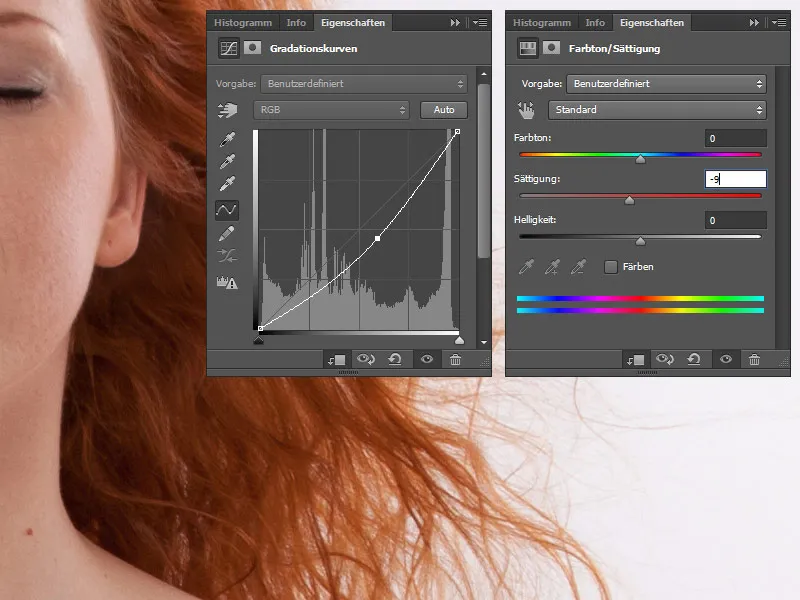
Solījums 4: Šķidrumināšanas filtrs
Tagad visa ķermenis tiek formā; ar taustekļa kombināciju Ctr+Shift+Alt+E samazini visus slāņus uz vienu. Šo slāni dēvējam "Pārveidot". Tagad mēs dodamies uz Filtrs>Šķidrināt un ar Pārvilkt rīku veidojam matus, rokas, kājas, gurnus, viršdrēbes. Rīka opcijās sūkni lielumu pielāgo katram ķermeņa daļai.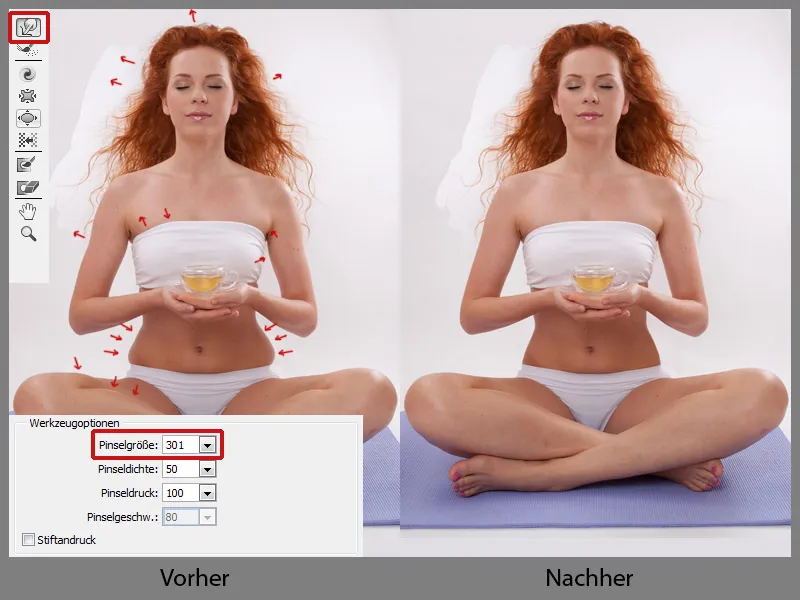
Solījums 5: Pirksti
Kreisās kājas pirkstus izskatās skaistāk nekā labās. Un to es mainīšu; tāpēc pirksti tiks izvēlēti ar Lasu rīku un tad es izvēlēšos, Slānis>Jauns>Slānis caur kopēšanu>Brīvi pārveidot>Horizontāli atspoguļot. Slāni saucu "Pirksts", samazinu caurspīdīgumu tā, lai apakšējais slānis būtu redzams. Kad esmu paveicis visu, atgriezīšu caurspīdīgumu uz 100% un izvedīšu melnu masku, nospiežot Alt tausti, uzspiedīšu maskas simbolu. Ar baltu krāsu es uzzīmēšu pirkstus. Visus slāņus savienojam grupā, nospiežot apakšā esošo simbolu; grupu sauksim "Sagatavošana".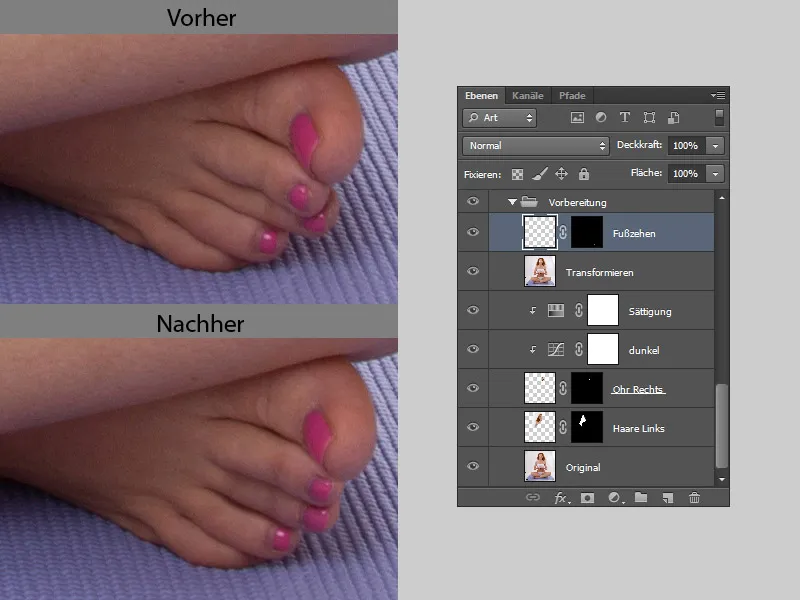
Pirksti krāsošana
Krāsainie pirksti izrotā, tāpēc tos ir nepieciešams nokrāsot neitrāli. Vispirms es izveidoju jaunu mapi un nosauku to par "Pirkstu krāsa".
- Krāsa
Izveidoju jaunu slāni ar piepildījuma metodi Krāsa. Ar Pipeti es ņemu ādas toni un ar mīkstu suku krāsoju pa pirkstiem.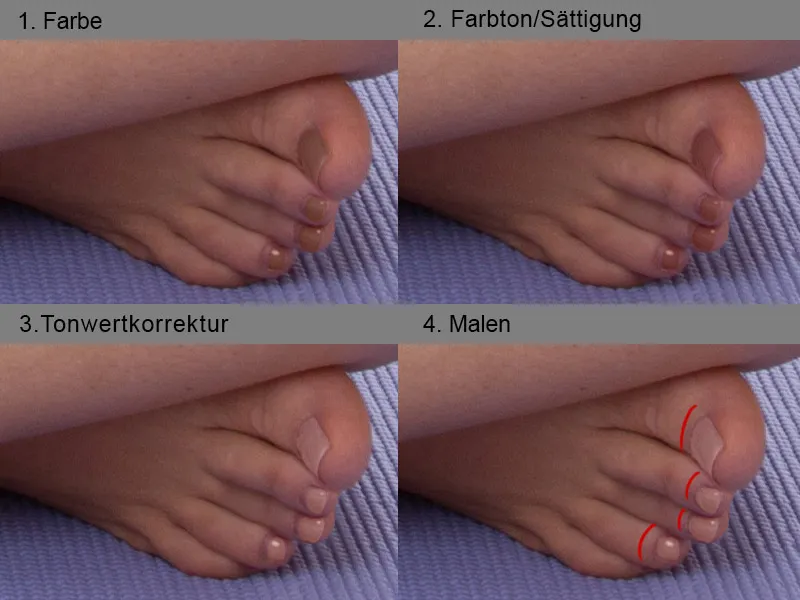
- Tonācijas/Tonējums
Uzklikšķinu uz maskas simbola un uzmanīgi ar mīkstu suku pārklāju pirkstus, pēc tam vēlreiz noklikšķinu uz maskas simbola. Tagad mūsu pirksti ir atlasīti, un atgriežam izvēli ar taustiņu kombināciju Shift+Ctrl+I. Tagad esmu gatavs izmantot Tonējuma/Tonējuma, lai nedaudz mainītu krāsu. Pirmskad mērķa krāsas, pārnesu regulatoru uz -8. - Tonvērtības korekcija
Pārāk tumšos pirkstus nedaudz uzgaišinu, izmantojot Tonvērtību korekciju; vidējo regulatoru es iestatīju uz 1,70. Lai izmaiņas tiktu piemērotas tikai uz pirkstiem, izveidoju Griezšanas masku un nedaudz samazinu caurspīdīgumu līdz 78%. - Zīmēt
Es esmu apmierināts ar pirkstu krāsu, bet man nepatīk malas. Izveidoju jaunu slāni un, izmantojot nedaudz cietu suku, uzmanīgi sviedu vietās. Krāsu man atkal ņemu ar Pipete. Tagad pirkstu nagi izskatās precīzi nokrāsoti.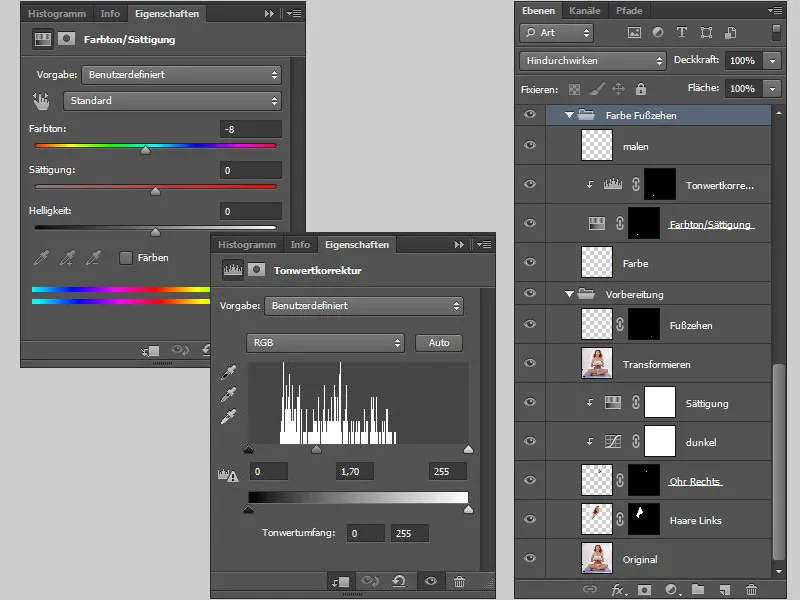
Solis 6: Neskaidrību noņemšana un ādas pulvera uzklāšana
Ādas retušu daru jaunā slānī. Visi slāņi tiek apvienoti jaunā ar kombinācijas taustiņu Ctrl+Shift+Alt+E.
Šajā slānī, izmantojot Remonta sukas rīks, noņemu visas netīrumus, pūcelītes u.c. Svarīgs ir remonta sukas iestatījums, kas jāiestata uz 100%, lai sasniegtu perfektu ādas struktūru.
Tiek izveidots jauns slānis ar taustiņkombināciju Ctrl+Shift+Alt+E, divreiz duplēju šo slāni. Uz augšējā slāņa izmantos Topaz Labs Clean filtru: http://www.topazlabs.com/clean/.
Filtra ir ļoti noderīgi kopējām attēla uzņemšanām, kad jārīkojas ātri, taču es to nelietoju, kad runājam par portretiem vai augsta līmeņa retušu.
Ejot uz Filts>Topaz Labs>Topaz Clean. Filtrs atveras jaunā logā. Pa kreisi es izvēlos piedāvātos presets Āda Līdzena.. Pa labi es varu mainīt manas iestatījumus, kā man patīk, un tad apstiprināt izmaiņas ar Labākais.
Šo slāni paslēpšu ar melnu masku un balts Suķis es to izkrāsoju vietās, kur vēlos pūderētu ādu.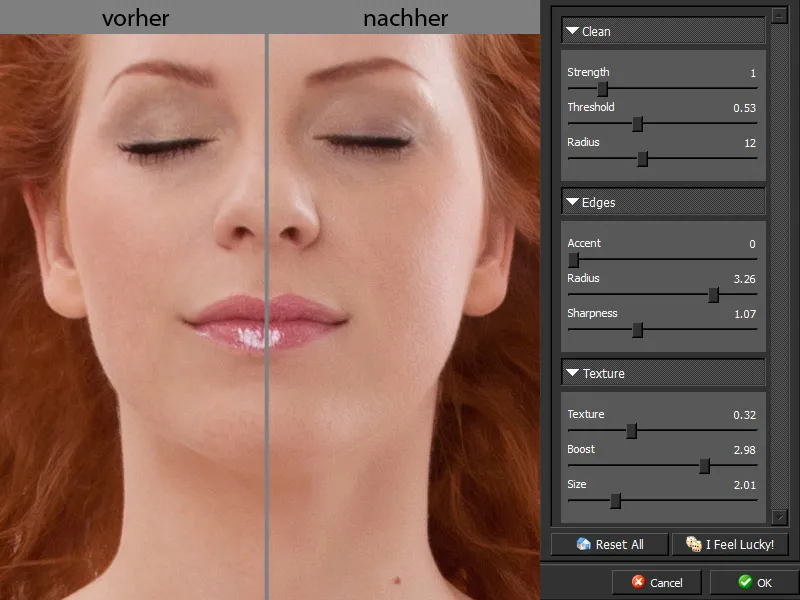
Šādi izskatās mana maska.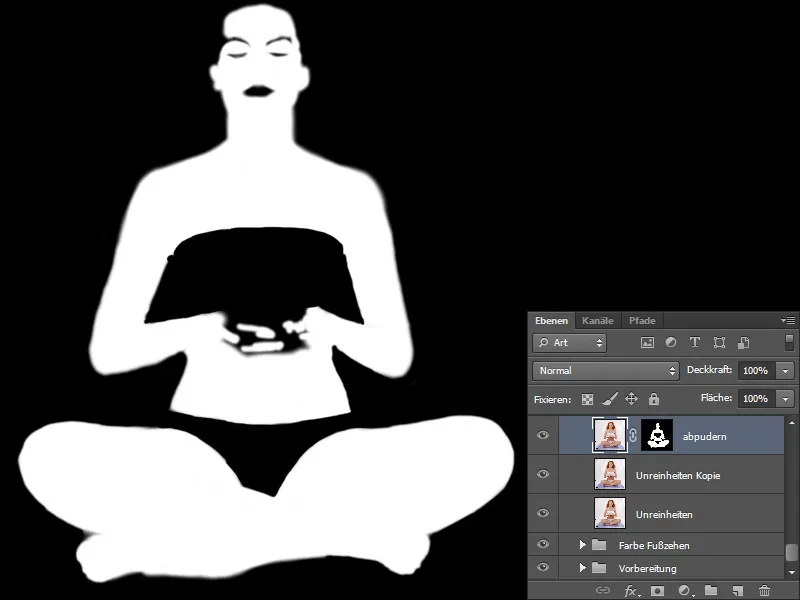
Solis 7: Ādas nokrāsas pielāgošana
Tagad es pielāgošu ādas krāsu. Kopēju visas slāņus jaunā kopiējot ar kombinācijas taustiņu Ctrl+Shift+Alt+E.
Ar Pipetes rīku ņemu gaismāko krāsu, tas vienmēr ir gaismas atstarotāji; piemēram, uz deguna. Es nospiežu uz fona krāsu un tagad izvēlos tumšāko vietu, tas vienmēr ir ēnas.
Pēc tam dodos uz Attēls>Korekcijas>Gradiāls. Dialoglodziņā izvēlos Apgriezt un apstiprinu ar OK. Aizpildes metode izvēlos Krāsas.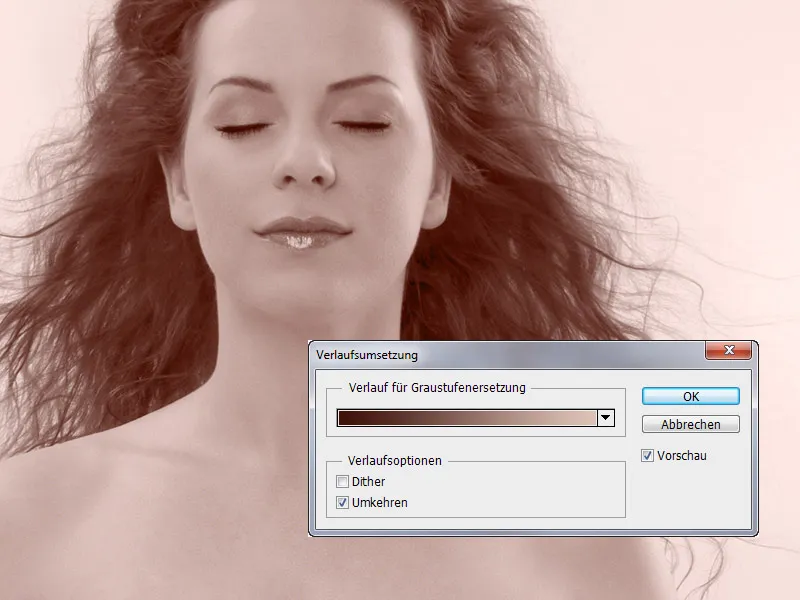
Tomēr krāsu tonis neatbilst cilvēka ādas krāsai, un to es mainu pār Krāsu līdzsvaru un Kurvenu. Ādas krāsa nedrīkst būt pelēcīga.
Paslēpšu šo slāni ar melnu masku, nospiežot Alt-taustiņu uz maskas simbola. Ar suku ar mīkstu malu, Drošvienība un Plūsma uzstādu aptuveni 20%, uzkrāsoju sievietes ādu.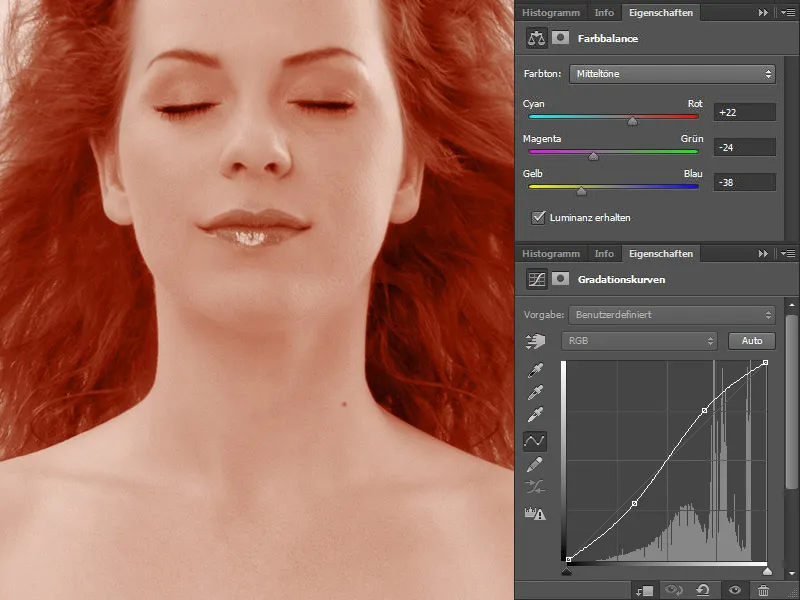
Es gleznoju vietās, kur vēlos vienmērīgu ādas krāsu. Tās ir acu ādas apakšacis, ēnas un atspuldži no citiem priekšmetiem.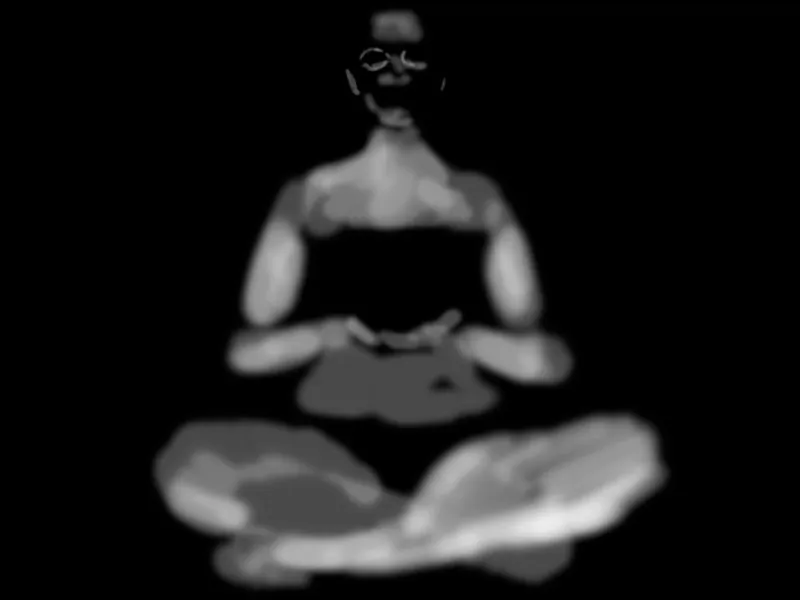
Solis 8: Krāsa izlīdzināšana kājās
Kājās bija stipras krāsu atstarošanās no paklāja, un šīs vietas bija jālabi nokrāso. Tā rezultātā krāsa ir saņēmusi vairāk intensitātes nekā citās vietās. To es koriģēju ar Krāsu/Tonizēšana.
Es nospiežu uz maskas simbola un gleznoju pār kājām, vēlreiz nospiežu uz maskas simbola un mainu izvēli ar kombinācijas taustiņu Shift+Ctrl+I. Es dodu uz Krāsu/Tonizēšana un samazinu Tonizēšanu par -15.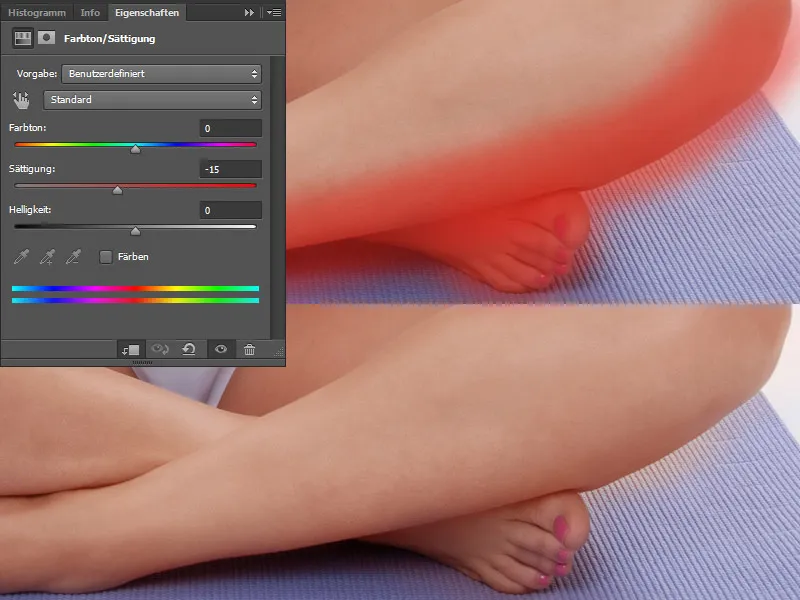
Šādi izskatās pirms/pēc salīdzinājuma.
Solis 9: Matu nokrāsošana
Ar matiem ir arī krāsu atšķirība: matu saknei ir pelēks tonis, ko es labošu. Process ir līdzīgs kā ādai. Priekšplāna krāsu es ņemu no gaišajām vietām, pamatkrāsu no tumšajām vietām. Pēc tam es dodos uz Attēls>Korekcijas>Gradiāls. Dialoglodziņā izvēlos Apgriezt un apstiprinu ar OK. Aizpildes metode izvēlos Krāsas.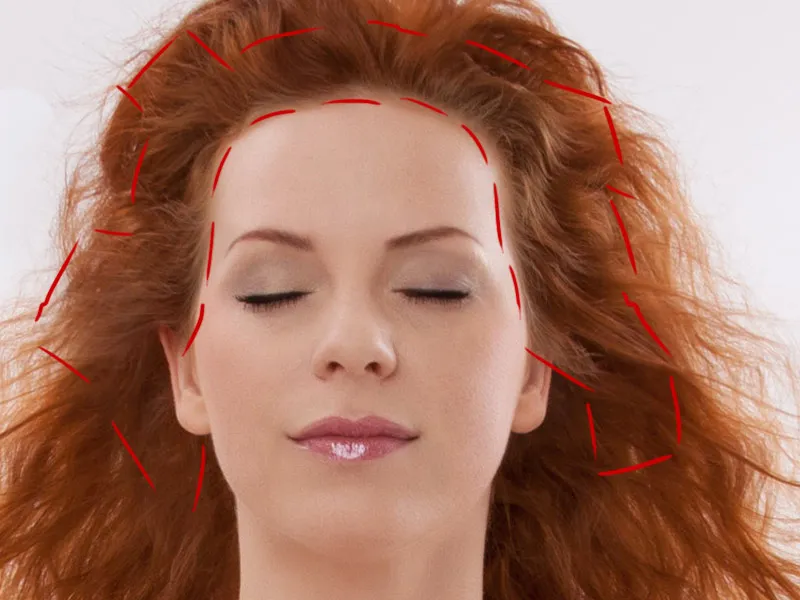
Ar Krāsu līdzsvaru es koriģēju krāsu. Paslēpšu šo slāni ar melnu masku, nospiežot Alt-taustiņu uz maskas simbola. Ar suku ar mīkstu malu (Drošvienība un Plūsma uzstādu apmēram 20%) gleznoju pār matiem.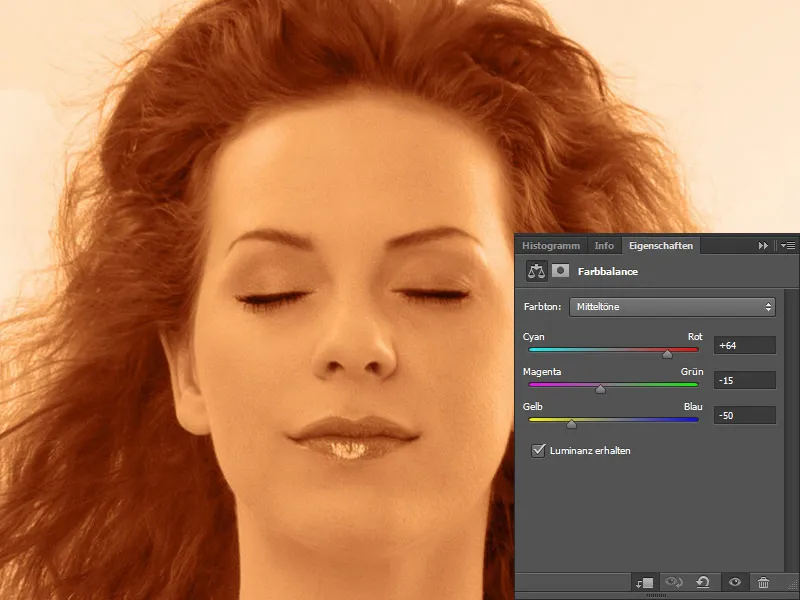
Šādi izskatās mana maska …
… un šis ir rezultāts:
Solis 10: Beigu korekcija
Krāsojot, pilns attēls ieguva vieglu sarkanu toni, ko es koriģēšu ar Selektīva krāsu korekcija.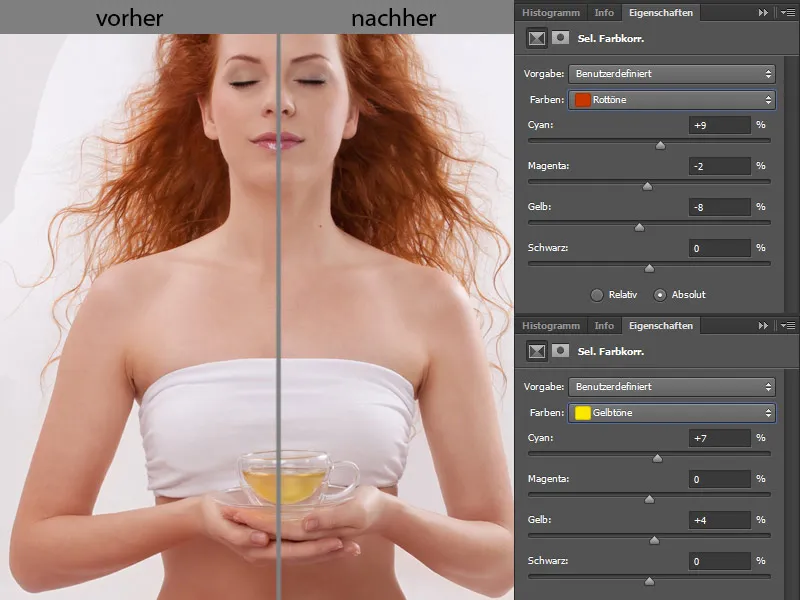
Šeit ir mans slāņu panelis: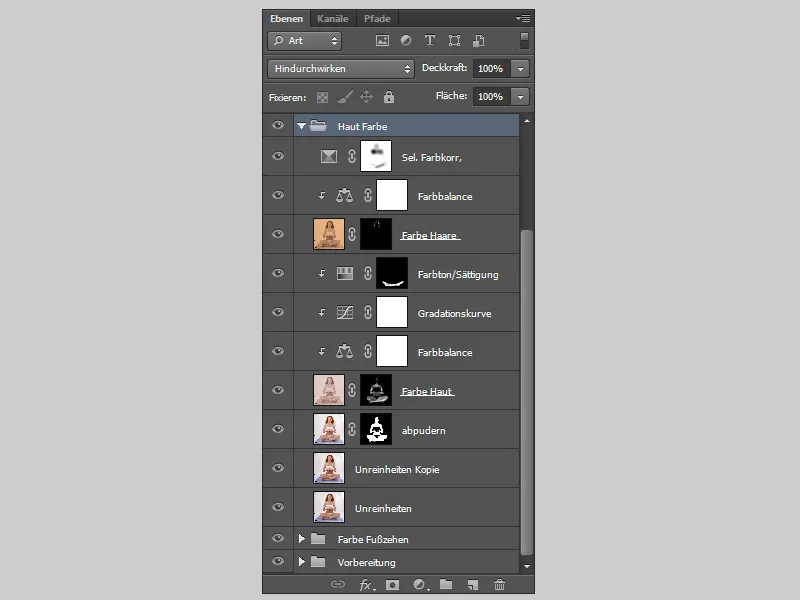
Solis 11: Retuše
Lai veiktu retušēšanu, es izveidoju jaunu slāni ar režīmu Mīksts gaismais un izvēlējos opciju Aizpildīt ar neitrālu krāsu režīmam "Mīksts gaismais" (50% pelēka).
Uz šo slāni es zīmēju ar mīkstu Otiņu, Caurspīdīgumu un Plūsmu iestatot aptuveni uz 10%. Es izgaismojum tumšās vietas un noliecu gaišās. Lai labi atrastu plankumus uz ādas, es pārslogoju uz Kanālu maisītāju un izvēlos opciju Monohroms. Es pārvietoju regulatorus tā, lai mana bilde būtu augsta kontrasta, kur man ir iespējams labi pamanīt plankumus. Retušējot, ir svarīgi pastāvīgi palielināt un samazināt attēlu. Tas, kas izskatās labi 100%, var nedarboties labi 33%. Un var viegli zaudēt parcēlumu pārskatu.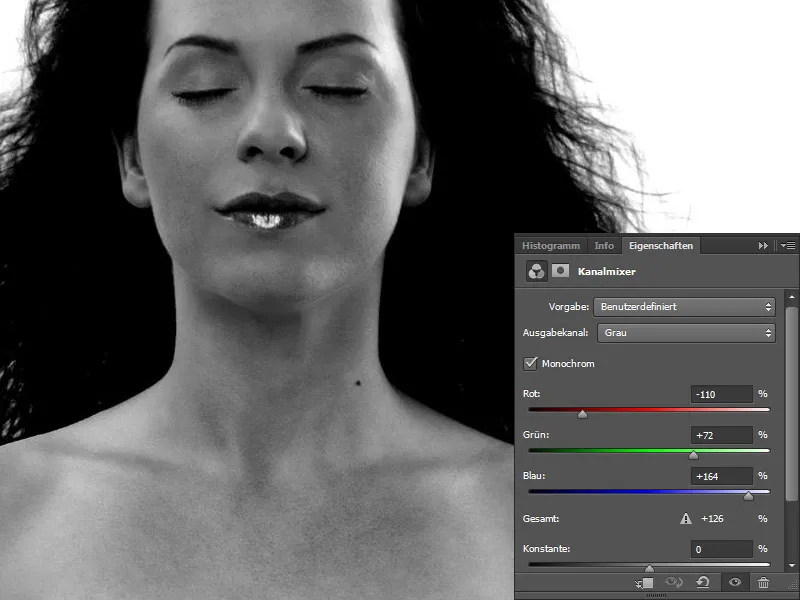
Trīs slāņus novietoju mapē un nosaucu to par "Retuše".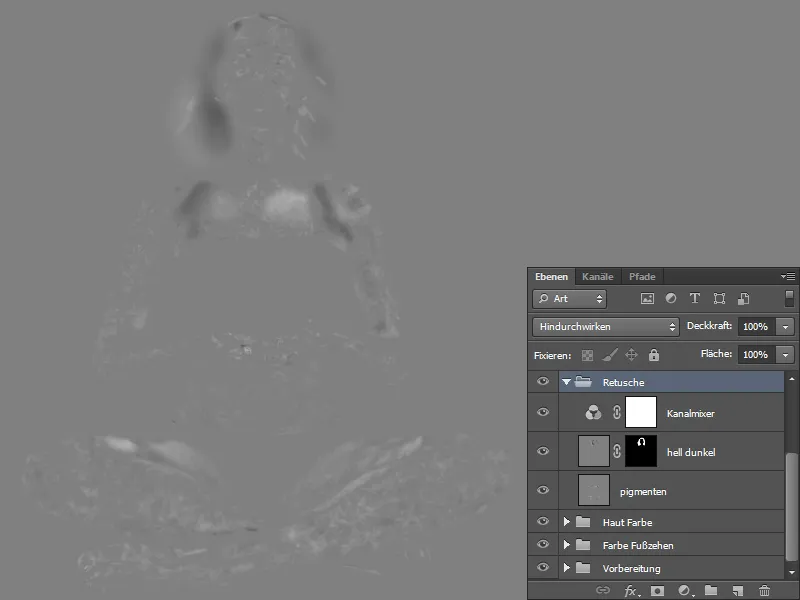
Solīs 12: Apģērba veidošana
Kopēju visus slāņus uz jaunu, izmantojot saīsni Ctrl+Shift+Alt+E. Tagad es izveidoju jaunu tukšu slāni, kurā es izpludināšu bikšu kļotas, un to es daru ar Ierīci "Pludinātājpirksts". Stiprumu iestatīju uz 50%, atzīmēju rūtiņu Uzņemt visus slāņus un uzmanīgi izpludinu kļotas. Slāni nosaucu par "Pludinātājpirksts".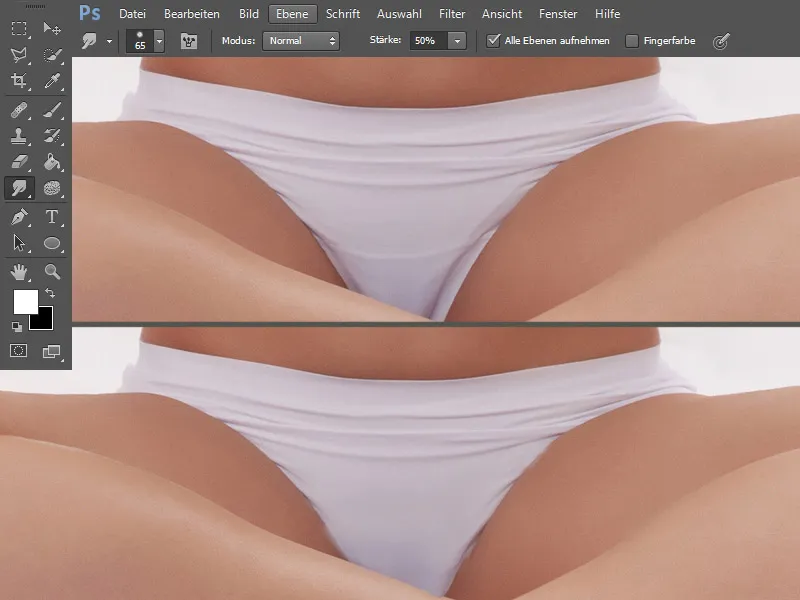
Solī 13: Iekrāsošana
Iekrāsošana Bikses
Izveidoju jaunu tukšu slāni režīmā Līniskai apgaismošanai, izvēlos zaļo toņu un iekrāsoju bikses. Slāni nosaucu par "Bikses".
Iekrāsošanas rezultātā radušies nepievilcīgi malas, kuras noņemu, izmantojot Kopējā pelekonkrāsas rīku. Tas pats tiek darīts jaunā slānī, ko es nosaucu par "Kopējā pelekonkrāsa". Kopējā pelekonkrāsa iestatīta nedaudz mazākā izmērā, Caurspīdība un Plūsma paliek 100%.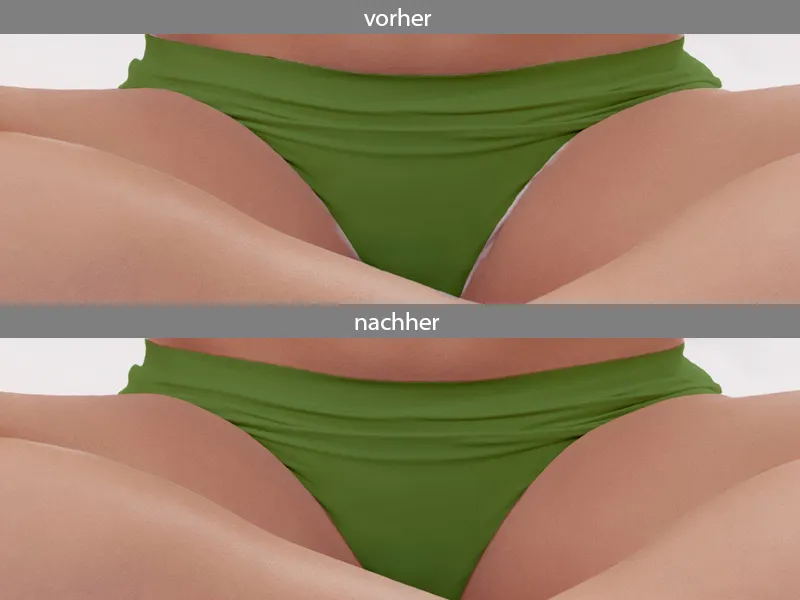
Iekrāsošana Atsvaidzīt
Tagad es izveidoju jaunu slāni priekšgalmā tādā pašā režīmā un krāsā. Slāni paslēpu ar melnu masku, nospiežot Alt taustiņu un uzspiežot maskas simbolu. Ar balto krāsu es iekrāsoju krāsu. Tā kā tējkarote ir stikls, zaļajai krāsai jācaurbrauc cauri. Es ņemu mīkstu Otiņu, iestata Caurspīdību un Pludumu uz 15% un uzmanīgi zīmēšu tur, kur ir stikls.
Solī 14: Atsvaidzīt - Gaismas atspulgi
Uz jaunā slāņa zīmēju ar cieto Otiņu ar zemu Caurspīdību un Pludumu gaismas atspulgi. Uzmanīgi zīmēju kļotas. Krāsa ir ļoti gaiša zaļa.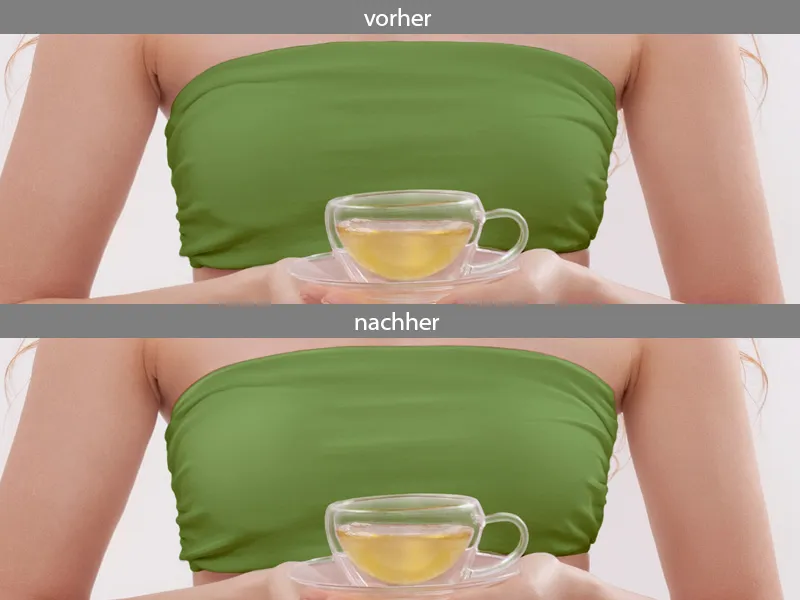
Vēlreiz šeit ir mans slāņu panelis: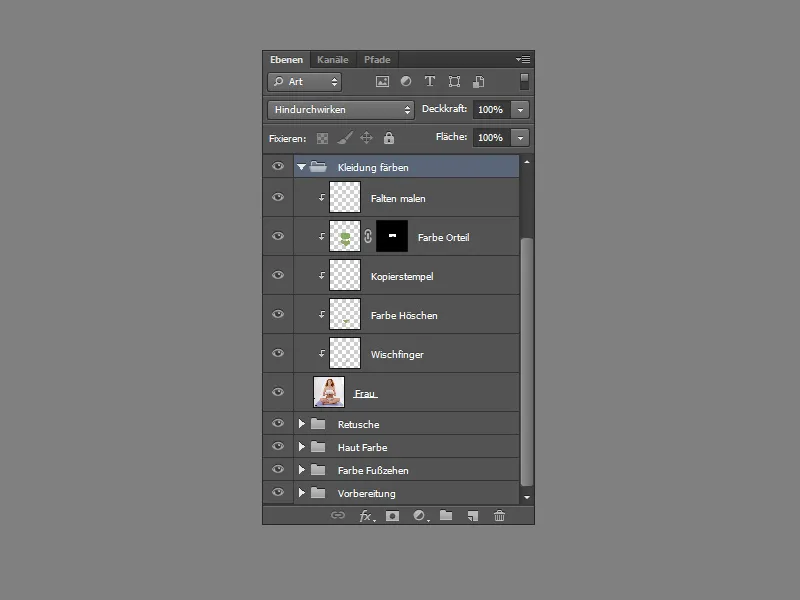
Solī 15: Kontrasts
Ar saīsni Ctrl+Shift+Alt+E kopēju visus slāņus uz jaunu. Šo slāni vēlreiz dublēju, iestatu režīmu Mīksts gaismais un Caurspīdību uz 50%. Attēls ir kļuvis kontrastīgāks, bet pārāk sarkans. Es mainu to, izmantojot Tonējuma/Piesātinājuma opciju. Es iestatu Tonējumu uz +45 un Piesātinājumu uz -45. Nospiežu uz maskas simbolu un zīmēju melnu krāsu uz matiem un apģērbu, lai mano izmaiņa attiektos tikai uz ādu. Slāņus ievietoju mapē un nosauku to par "Kontrasts".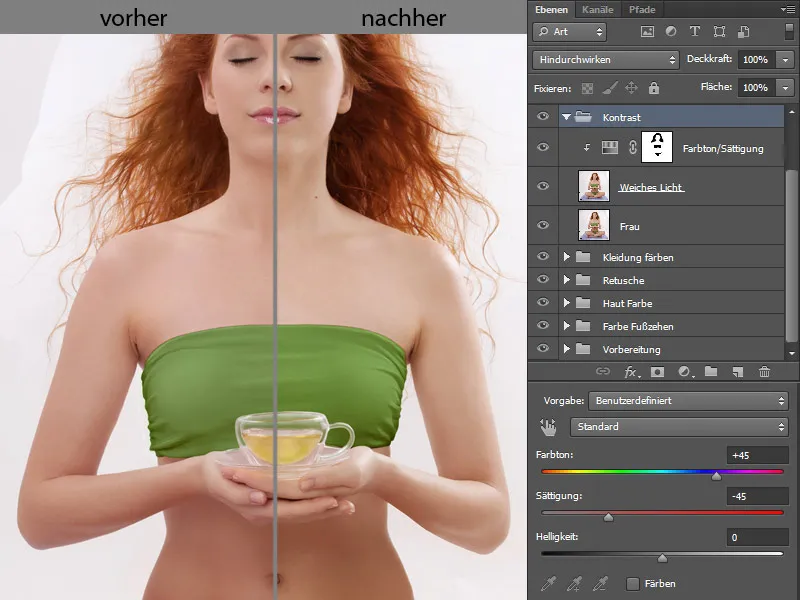
Solī 16: Izolēšana
Vēlreiz ar saīsni Ctrl+Shift+Alt+E kopēju visus slāņus uz jaunu. Zem šī slāņa izveidoju baltu slāni. Atkal dodos uz sievietes slāni, izvēlos Ātrās atlases rīks un ejot cauri sievietei. Ja esmu izvēlējies pārāk daudz, vienmēr varu mainīt savu atlasi, klikšķinot uz + vai –, līdz esmu izvēlējies visu.
Kad esmu izvēlējies visus apgabalus, spiežu uz Uzlabot robežas.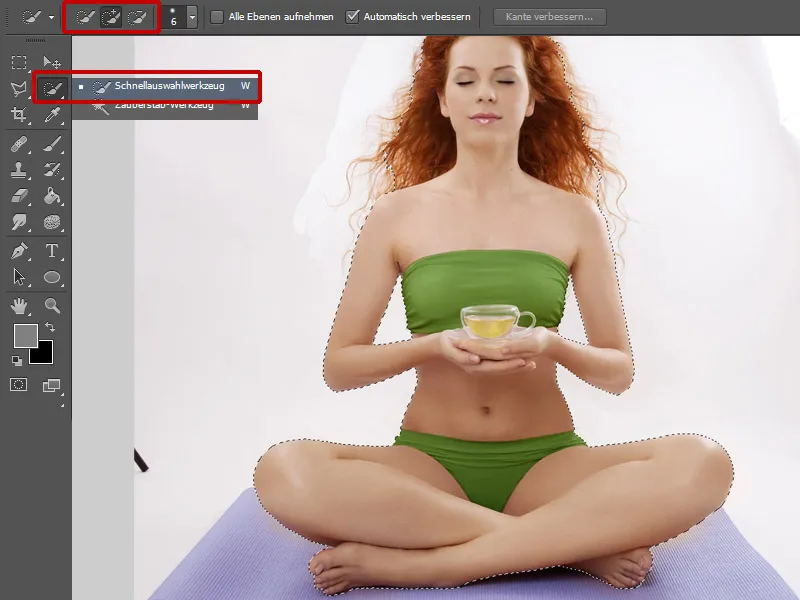
Atvērsies logs, kur varu labot savu atlasi. Ar Rādius-uzslēgšanu rīks ejos pāri matiem. Svarīgi, lai tik daudz mati paliktu cik iespējams. Pie Raga atpazīšana, izvēlos Vieda rādius ar Rādius 3 px. Kante nobīde iestatu uz +35 % un apstiprinu savas izmaiņas ar Labi. Tur, kur nav tik laba izolācija, piemēram, pie pēdām, es zīmēju uz maskas, līdz saņemu labu rezultātu. Slāņus ievietoju mapē un nosauku to par "Izolēšana".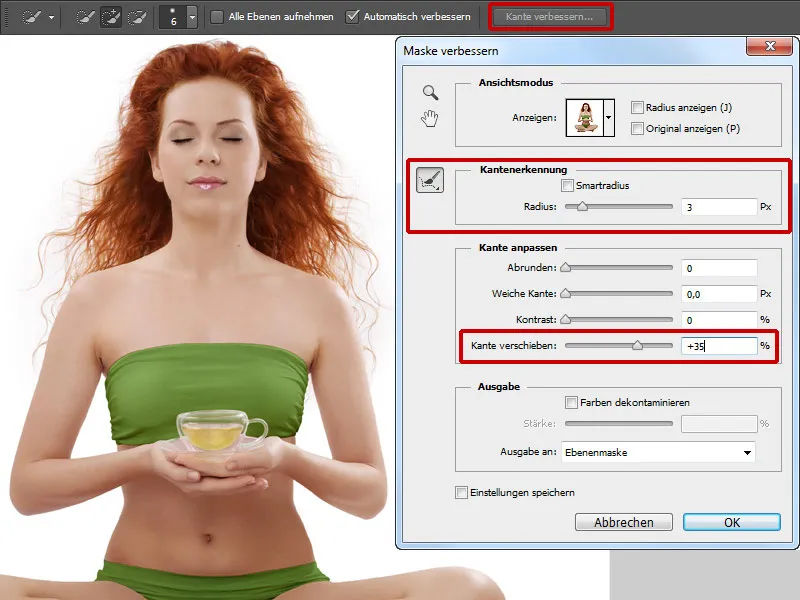
17. solis: Tējkanna
Attēlā redzamā tējkanna ir svarīgs elements, kuram jābūt pienācīgi prezentētam. Vispirms nomainīšu tējas krāsu. Noklikšķinu uz maskas simbola un ar maigu otu uzmanīgi nokrāsoju kanna saturu, atkal noklikšķinu uz maskas simbola un apgriezu izvēli. Tagad man ir izvēlēta tēja. Dodu tonu korekcijas un vidējos toņos vilku krivuli uz leju. Ieslēdzot krāsu balansu, nedaudz mainu krāsu.
Tagad izveidoju jaunu slāni ar režīmu Krāsains izgaismojums, ņemu ar pipeti tējas krāsu un ar maigu otu, kā arī samazinātu pārklājuma pastiprinājumu un plūsmu, zīmēju kanna vidū un pa malām. Periodiski pipetēju krāsu, kas man šobrīd ir vajadzīga. Tādējādi tējkanna iegūst spilgtāku krāsu. Tagad izveidoju jaunu slāni un vēlreiz piešķiru kannai kontūru, lai tai būtu vēl izteiktāks izskats. To daru ar nedaudz cietu otas gali ar noapaļotām malām.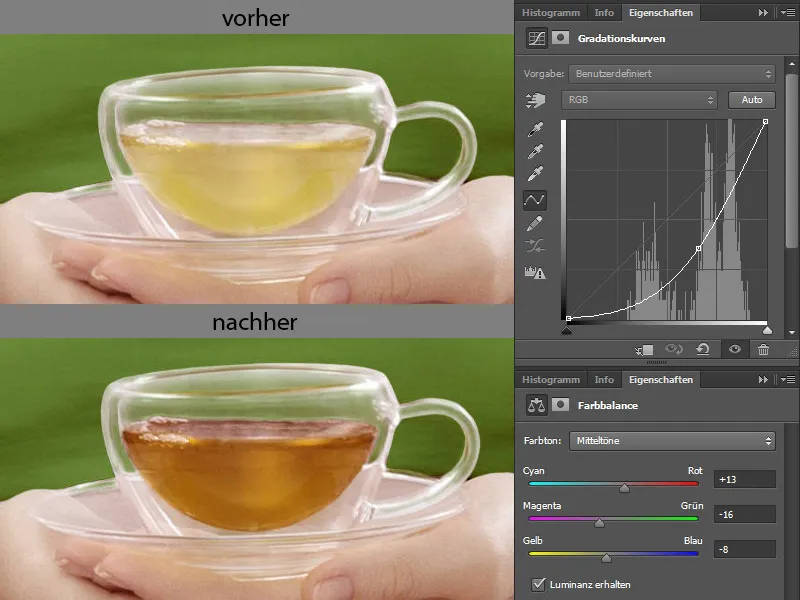
Slāni ievietoju mapē un nosaucu to par "Tējkanna".
18. solis: Seja
Pisāt skropstas un uzacis
Izveidoju jaunu slāni un nosaucu to par "Skropstas, uzacis". Otas iestatījumos atzīmēju formas īpašības, un pie izmēra svārstīguma likšu reģistru apmēram 22%. Ar nelielu otas izmēru, samazinātu pārklājuma pastiprinājumu un plūsmi zīmēju skropstas un uzacis. Krāsu ņemu ar pipeti tur, kur pašlaik zīmēju.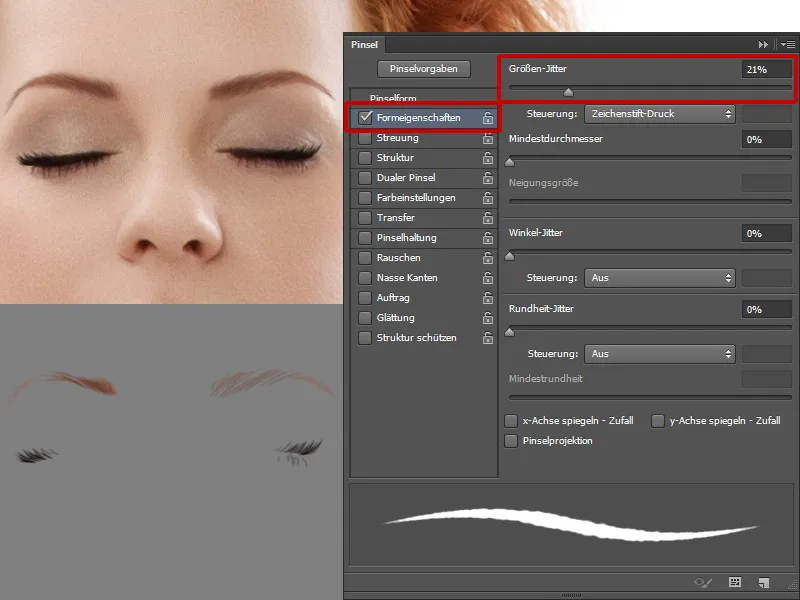
Lūpas
Man nepatīk apakšlūpa, tās nomainīšu. Atrunāšu piemērotu attēlu, kur man patīk lūpas. Ar lasu izvēlos apakšlūpu un ievietoju to savā attēlā. Ar pārvēršanu pielāgoju formu. Dublēju slāni ar apakšlūpu, ar tastatūras saīsni Ctrl+T varu slāni vertikāli spogulēt. Nosaucu slāni par "Augšlūpa" un ar melnu masku to paslēpu. Ar balto otu, samazinātu pārklājuma pastiprinājumu un plūsmi zīmēju spīdumus. Tādējādi lūpas iegūst vairāk apjomu.
Noklikšķinu uz maskas simbola un zīmēju pār lūpām un vaigiem, lai vaigiem piešķirtu nedaudz krāsas un nedaudz mainītu lūpu krāsu. Vēlreiz noklikšķinu uz maskas, lai ielādētu savu izvēli, pēc tam pielāgoju un ieeju krāsu balansā.
Izveidoju jaunu slāni ar režīmu Mīksts gaisma un aizpildu slāni ar 50% pelēkas. Ar maigu otu, samazinātu pārklājuma pastiprinājumu un plūsmi (apmēram 10%) izlīdzinu pigmentētās vietas, padaru acu plakstiņus izteiksmīgākus un nedaudz piešķiru degumam vairāk kontūras.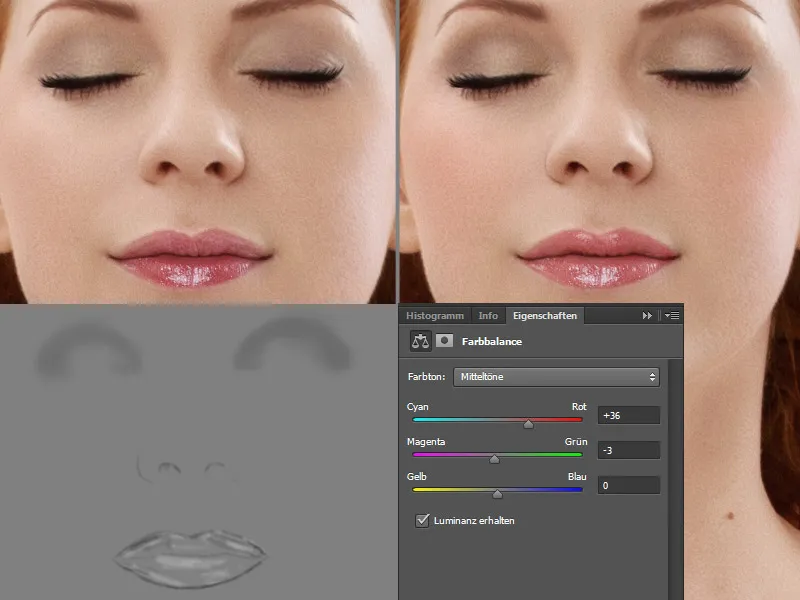
Veselles
Beigās vēl ar dažām veselēm. To daru jaunā slānī. ņemu otu ar daudziem lieliem un maziem punktiem. Veselu krāsa ir silti sarkanbrūni toņi.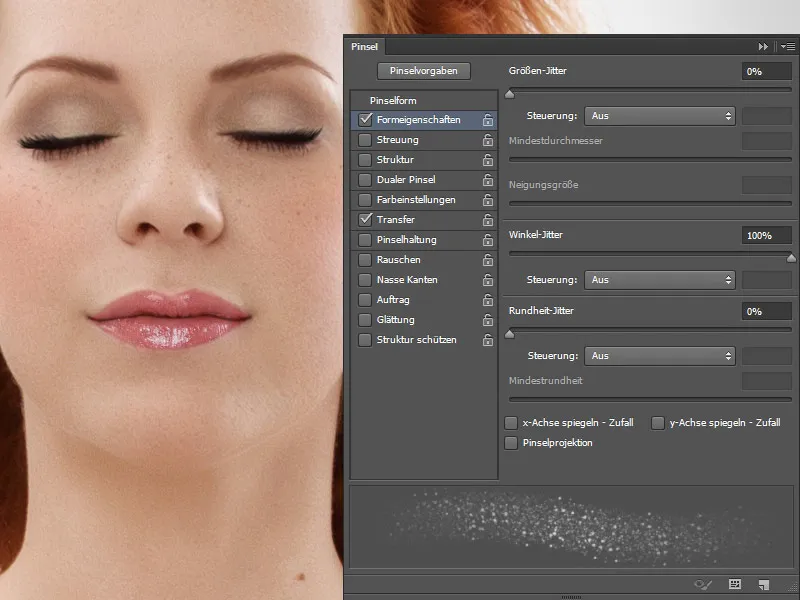
Šeit ir mans slāņu paletes: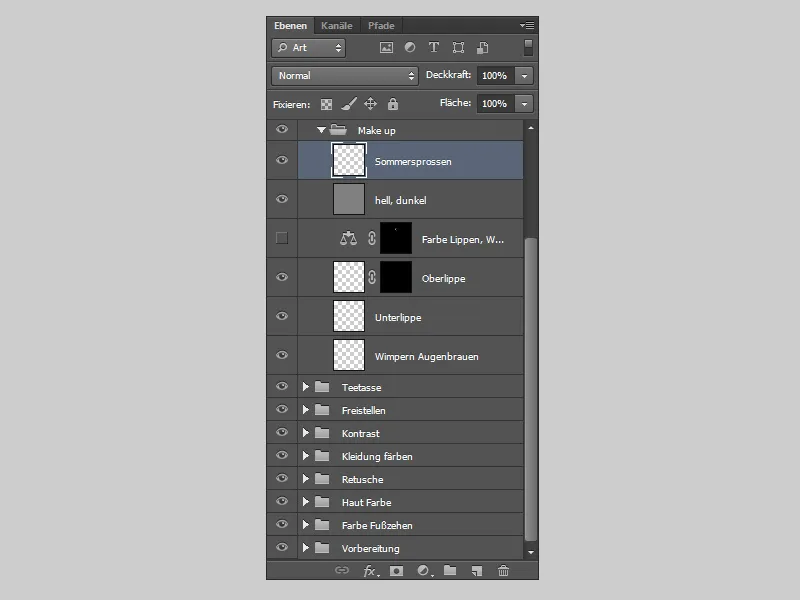
Un tā izskatīsies pēc rediģēšanas beigām:.webp?tutkfid=78112)


